記事内に広告を含む場合があります。
当サイトの記事内では「アフィリエイト広告」などの広告を掲載している場合があります。
消費者庁が問題としている「誇大な宣言や表現」とならないよう配慮しコンテンツを制作していますのでご安心ください。
問題のある表現ま見つかりましたらお問い合わせいただけると幸いです。
当サイトの記事内では「アフィリエイト広告」などの広告を掲載している場合があります。
消費者庁が問題としている「誇大な宣言や表現」とならないよう配慮しコンテンツを制作していますのでご安心ください。
問題のある表現ま見つかりましたらお問い合わせいただけると幸いです。
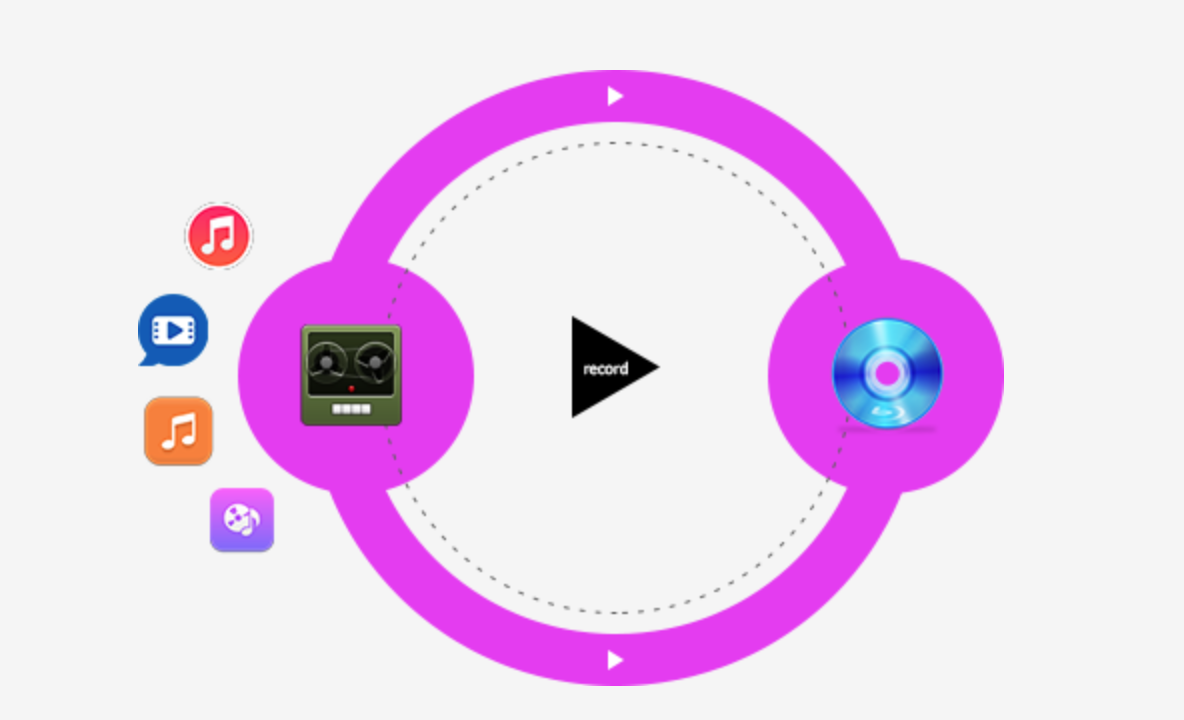
ハードや編集ソフトなどに対応させるために動画形式を変更するのは意外と手間がかかるものだ。
そこで、おすすめできるソフトとして今回は動画変換ソフト「Leawo Prof. Media 11」を紹介していく。
Leawo Prof. Mediaは動画変換ソフトとしての機能はもちろんのこと、DVDのデータコピーや簡易編集など色々な機能が使用できる万能ソフト。早速詳しく見ていこう。
[st_af id=”3345″]
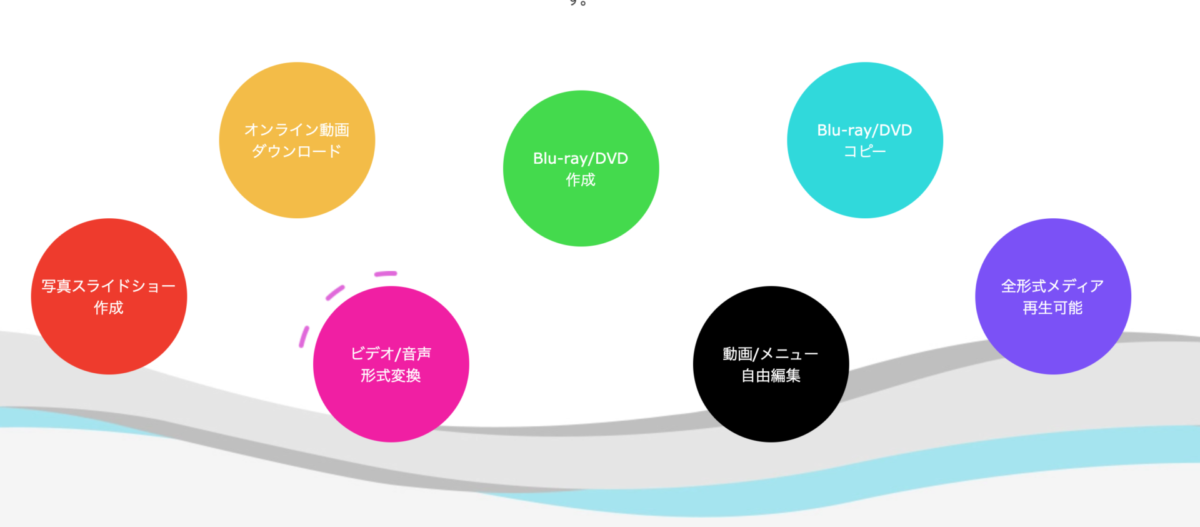
Leawo Prof.Media 11でできることは上記の通り。それぞれ詳しく解説していく。
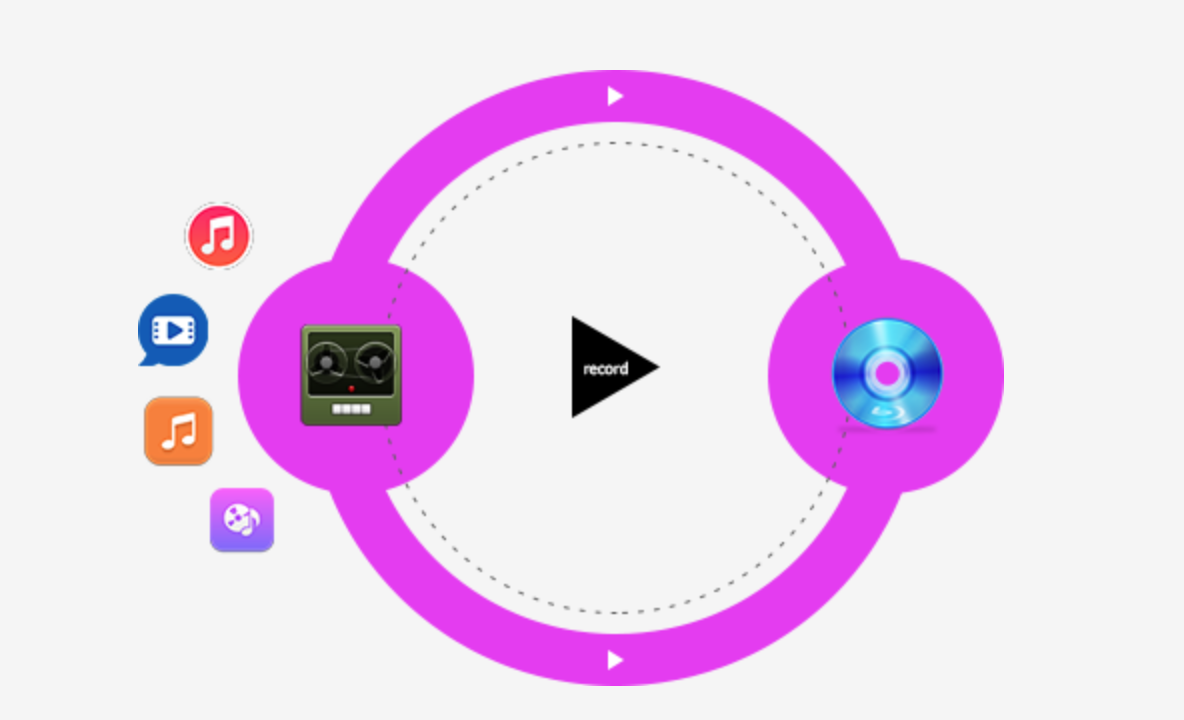
| 入力 | |
|---|---|
| Blu-ray | Blu-rayディスク、マルチアングルBlu-rayディスク、Blu-rayフォルダ、ISOイメージファイル |
| 4K Blu-ray(ベータ版) | 4K UHD Blu-rayディスク, 4K UHD Blu-rayフォルダ, 4K UHD Blu-ray ISOイメージファイル |
| DVD | DVDディスク、マルチアングルDVDディスク、DVDフォルダ、ISOイメージファイル |
| 動画 | AVI, MP4, DAT, WEBM, RMVB, RM, MPG, MPEG, VOB, MOV, M4V, QT, FLV, F4V, NSV, NUT, MKV, MTS/M2TS/TS/TP/TRP(AVCHD, H.264, VC-1, MPEG-2 HD), MOD, TOD, DV, WMV, ASF, 3GP, 3G2, DVR-MS |
| 音声 | FLAC, AAC, AC3, AIFF, AMR, M4A, MP2, MP3, OGG, RA, AU, WAV, WMA, MKA |
| 画像 (透かし) |
TIFF,TIF, GIF, PNG, BMP, JPEG, JPG, ICO, EMF, WMF |
| 出力 | |
| 動画 | 3D動画フォーマット:3D MP4、3D WMV、3D AVI、3D MKV、3D YouTube動画など |
| 4K動画フォーマット:4K MP4, 4K MKV | |
| HD動画フォーマット:HD MP4、HD AVI、HD MOV、HD TS、HD VOB、HD MPG、HD WMV、HD ASF、HD TRPなど | |
| 一般動画フォーマット: MP4、AVI、MOV、RMVB、FLV、F4V Video、TS、VOB、MPG、WMV、ASF、MKV、DV、VP8など | |
| Audio | FLAC, AAC, AC3, AIFF, AMR, M4A, MP2, MP3, OGG, RA, AU, WAV, WMA, MKA |
| 画像 | PNG, BMP, JPEG |
Leawo Prof.Media 11では手元のDVD・BDに保存されている動画・写真データ、もしくはPC内のデータを、自分の好きな形式に変換して保存しておくことができる。
動画・音声データを高速かつ高品質で相互変換することも可能。対応フォーマットは上記の通りで、結構幅広い。特に困ることはないだろう。
形式だけなく解像度やアスペクト比、フレームレートなども変更できるので、動画編集やスマホに移動させるシーンなどで活躍が見込めそうだ。
Leawo Prof.Media 11には「UHD BDコピー」「ブルーレイコピー」「DVDコピー」機能が内蔵されており、DVD・BD内のデータをPC上へ書き出すことが可能。書き出したデータは別のDVD・BDに書き込むことができる。

やり方も簡単で、DVD・BDを読み込ませた状態で、左上の「UHD/BD/DVD」を追加のボタンを押して選ぶだけ。あとは勝手にUHD BDやBD、DVD内のデータがリッピングされる。
ISOイメージファイルも選択可能なので、Windowsのインストールディスクの作成にも使えそうだ。たった2〜3クリックするだけで簡単にデータのコピーができるので、誰でも簡単に扱えると感じる。
「Blu-ray作成」「DVD作成」は、PCからDVD・BDにデータを書き込み、プレイヤーやPCなどでDVD・BDを視聴できるようにする機能。
Leawo Prof.Media 11のトップ画面から、「書き込み」を選ぶと以下のような画面になる。
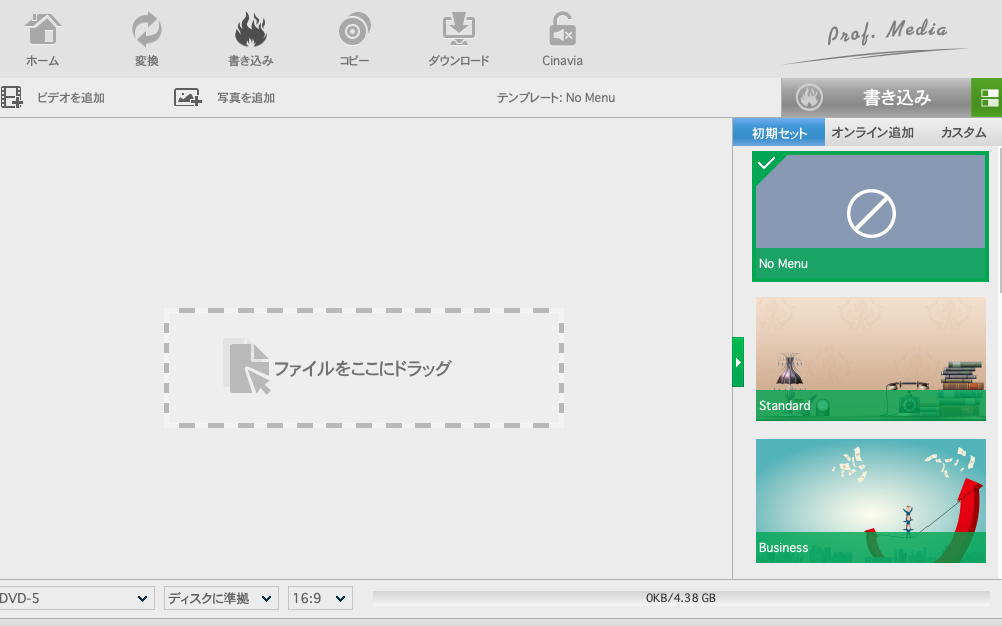
この状態からすぐにブルーレイやDVDへの書き込みが可能だ。
また、Leawo Prof.Media 11では右側のサムネイルを選択することで、DVD・BDのメニュー画面を作成することができる。ディスク開始時に現れるメニューを数クリックで作れるのは便利と言える。
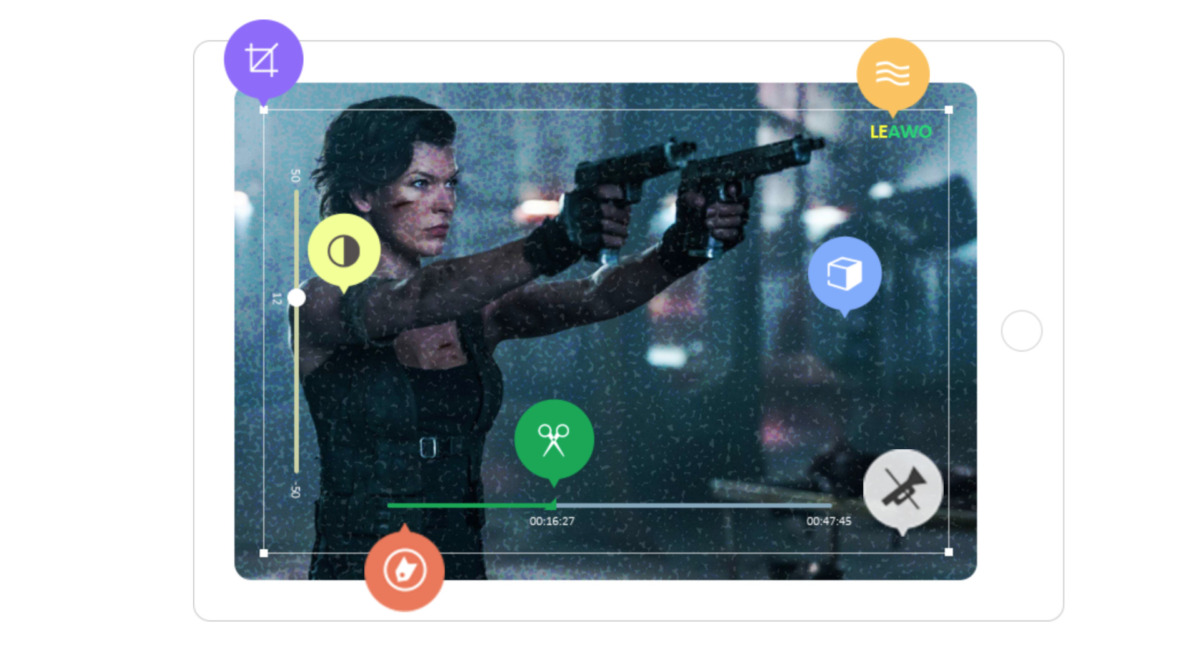
そのまま書き込むのもいいが、Leawo Prof.Media 11では簡単な編集も追加できる。
読み込んだデータ上の鉛筆アイコンをクリックすることで、書き込み前のデータに「透かし」「切り取り」「ノイズ除去」といったことが可能。
あとは保存先を選んで書き込みをクリックするだけでサクッと終了してしまう。データの抽出、編集、書き込みがLeawo Prof.Media 11一本で完結してしまうのはかなり便利と言えるだろう。

ここは他の似たようなソフトでも搭載されている機能だが、ネット上の動画がサクッとダウンロードできる。
URLを貼り付けて動画を再生すれば、勝手に右の欄にダウンロードしたい動画が表示される。あとはダウンロードボタンをクリックして保存先を指定すれば完了する。
YouTube以外の動画サイトでも可能で、ニコニコ動画でもOKだった。URLをコピペして飛べばダウンロードできる。
[st-mybox title=”注意ポイント” fontawesome=”fa-exclamation-circle” color=”#ef5350″ bordercolor=”#ef9a9a” bgcolor=”#ffebee” borderwidth=”2″ borderradius=”5″ titleweight=”bold” fontsize=”” myclass=”st-mybox-class” margin=”25px 0 25px 0″]
ダウンロードする場合はNCS(NoCopyrightSounds)コンテンツを選んだ方がいいだろう。まあ、ダウンロードしたから即逮捕!というわけではないのだが。
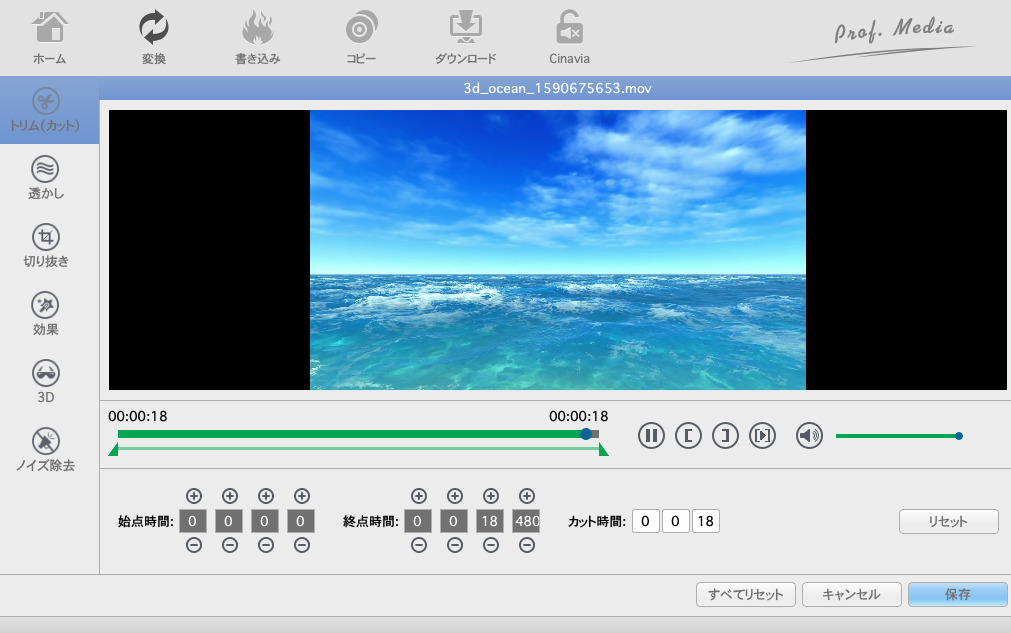
繰り返しにはなるが、画像やテキスト透かしの追加、ビデオの長さの調整、画面比率変更、ビデオのサイズのトリム、ビデオエフェクトの調整など、実用的なビデオ編集機能で取り込んだBlu-ray/DVD/動画ファイルを自由に編集。
出力効果をプレビューしながら調整可能。テロップなどは入れられないが、本当に簡易的な編集はできる。
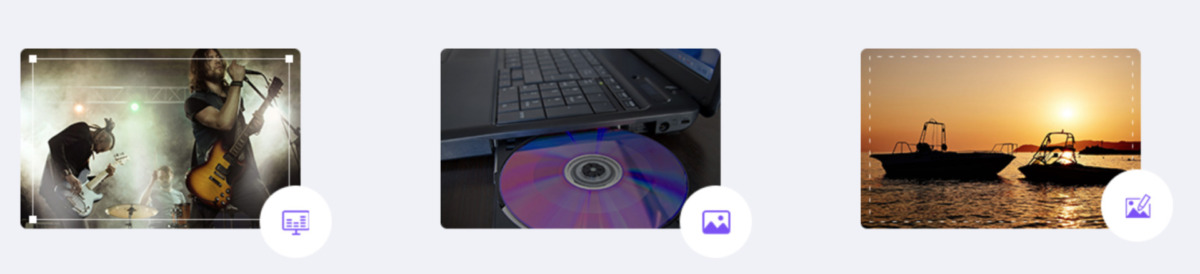
Leawo Prof. Media 11では、簡単に写真をスライドショーに作成してBlu-ray/DVDに焼くことができる。
iPhone / Androidに入っている画像や、ネットから落とした画像などを選択すれば簡単にスライドショーを作ることが可能。スライドショー動画効果設定、BGM挿入、オーディオ効果調整などの簡易的な編集もできる。
作成したスライドショーは、DVD・BDなどに焼いて保存することができるので、家族で行った旅行などの写真なんかをスライドショーにまとめておくなど、使い道は思いつく。
Leawo Prof. Media 11はWindows版とMac版が存在しており、それぞれ購入ページが異なる。
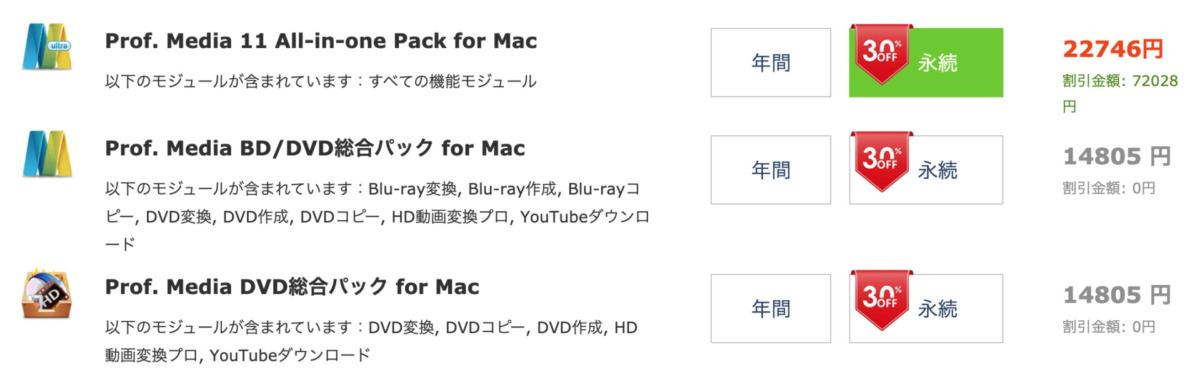
Windows版とMac版では値段は全く同じ。
全部入りのものを選ぶか、ちょっと機能が削られている版を買うかの違いで、ここら辺は自分の好みのパッケージを購入するのがいいだろう。

また、上記の期間中は「父の日セール」が行われている。半額近い製品もあるので、興味があったらチェックしてみて欲しい。もちろん、Leawo Prof. Media 11も対象。
今回はLeawo Prof. Media 11の機能の紹介と使用方法等を解説した。
機能がたくさんあるソフトは使いにくいものもある中、Leawo Prof. Media 11は簡単操作でほとんどの機能の使い方が同じなのでかなり使いやすいソフトに感じる。
まずはダウンロードして使用してみて、気に入った方は製品版の購入を検討してみて欲しい。
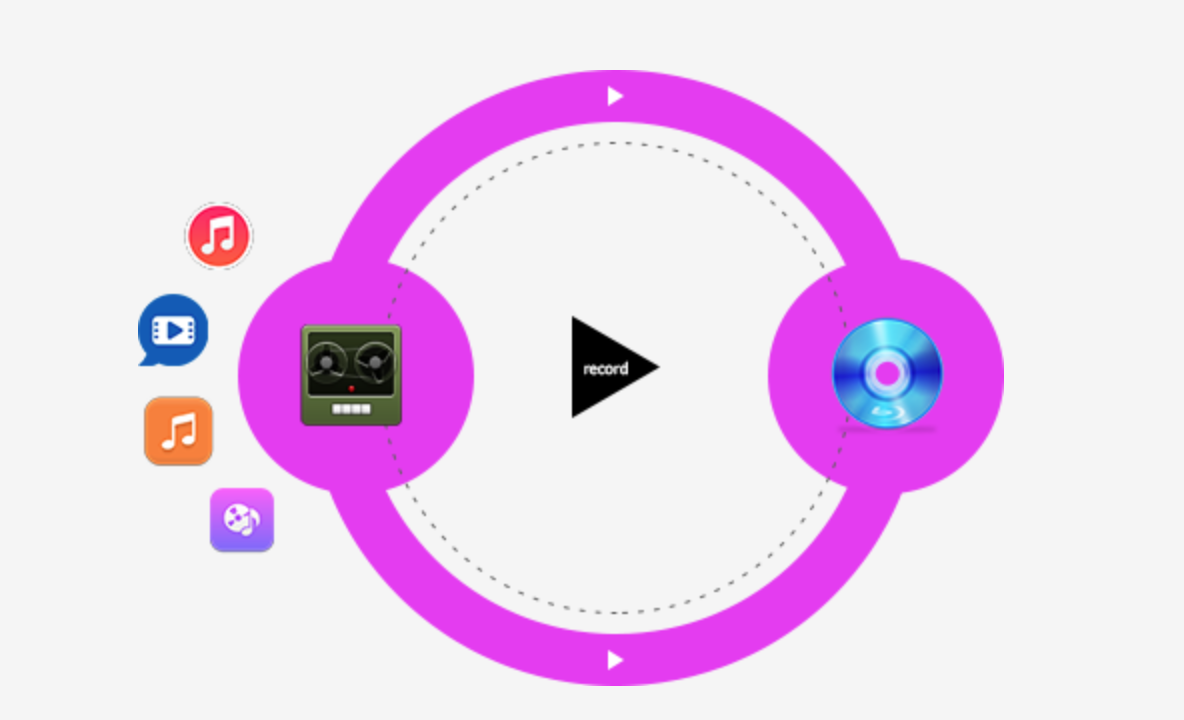
この記事が気に入ったら
フォローしてね!